如今单位办公离不开电脑,使用电脑离不开资料传输,举一个简单的例子吧,很多用户经常在电脑上编辑文件,这些文件往往打印出来给领导审阅,可是你电脑上没有打印机,这时你会想到通过优盘、网络硬盘、邮箱、QQ等方式将这份稿子传到拥有打印机的电脑上。如果经常使用上面的方式传达文件是不是感觉有些麻烦。其实我们不必为传输文件搞得这么麻烦,其实我们只需要安装一个名为“Http files server”小工具,你就会感觉一切都变得如此简单。
Http files server 最新版下载:
http://www.rejetto.com/files/sw/hfs.exe
一、软件功能初识
首先在先简单介绍一下这款小工具,“Http files server”是一款非常专业的文件传输工具,该软件无需安装,我们只想将需要传输的文件拖曳到该程序的界面中,即可在对方电脑上轻松下载到该文件,操作起来非常方便。
了解了“Http files server”程序后,下面我们就来实战一下它的快捷、方便的功能吧。
首先将“Http files server”,文件解压缩到任意文件夹中,得到一个名为“hfs2.exe”的文件,第一次运行该文件,弹出一个将该程序的命令添加到右键菜单中。添加后,以后我们在任意文件或文件夹上单击右键即可打开一个右键菜单,我们看到多出一个“添加到HFS”命令,这样会方便向“Http files server”程序中添加文件(如图1)。
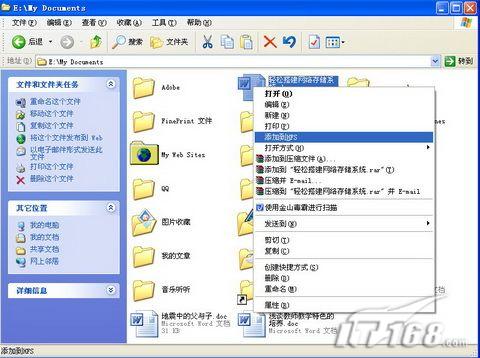
图1 Http File Server主界面(点击看大图)
将运行HFS后,弹出一个文件传输服务器窗口,随后我们还可以看到在系统的任务栏中多出一个HFS图标,程序运行后会自动检查该电脑的局域网地址,并显示在地址栏中如http://192.168.1.2,并显示出该服务器的默认端口号80,如果你的电脑上默认端被占用,程序会随机自动为程序分配一个端口。
二.添加文件列表
当我们有文件需要传递给另一台电脑时,我们只好将该文件添加到“Http files server”界面中即可。往“Http files server”程序中添加文件的方法有两种,一般情况下,我只要用鼠标将需要传递的文件拖曳到服务器界面的“虚拟文件系统”窗口中,即可该文件添加到文件列表中(如图2)。在此我们可以根据需要添加多个需要传递的文件。另一种方法,是在需要传输的文件上单击右键,在弹出的右键菜单中选择刚刚添加的“添加到HFS”命令,也可以将需要传输的文件添加的程序界面。

图2 Http File Server添加文件到列表(点击看大图)
提示:添加到HFS中的文件并没有复制到HFS服务器中,只是在HFS服务器窗口中的文件列表。
需要传递的文件添加后,随后登录到另一台电脑上,在该电脑的IE浏览器中运行键入文件服务器地址即端口号,回车后即可登录的文件传输服务器(如图3)。怎么样,所有在服务器端添加的文件都显示在下载列表中了,随后我们可以方便的下载自己需要的文件了。
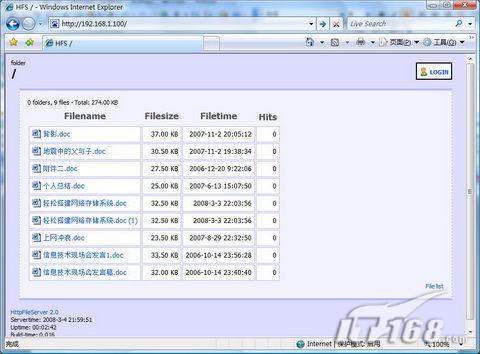
图3 Http File Server显示的WEB服务界面(点击看大图)
怎么样,使用“Http files server”传递文件,是不是比其它方式方便多了,如果你也经常把自己文件和其它用户共享的话,不妨试试吧。


